Jak uložit části webu pomocí Clipular pro Chrome
Různé / / February 10, 2022
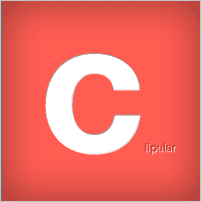
Jak často
záložka do knihy
nebo uložit webovou stránku, protože vás zajímal celý obsah? I když vás možná některé zaujaly
konkrétní část
nebo maličkost, jako je komentář nebo odstavec, museli jste si ten odkaz uložit do záložek, že?
Nyní, pokud je odkaz hostován pro dynamický obsah, přidání stránky do záložek váš účel nevyřeší. Na vašem stole, pokud by to byla fyzická věc, jste mohli snadno sáhnout po nůžkách a vystřihnout části, které si uchováte pro budoucí použití. Dnes vám řekneme, jak udělat podobnou věc na webu.
Klipulární je rozšíření pro Chrome, které vám poskytuje přístup ke třem nástrojům: Nůžky, Fotoaparát a Schránka; což znamená, že můžete vystřihnout sekce webové stránky, klikněte na obrázek celé stránky a uložte je do schránky. Je to velmi podobné ukládání do záložek, ale lepší, protože si přidáte do záložek, co chcete, a to nezávisle na typu obsahu (statickém nebo měnícím se).
Pomocí aplikace Clipular
Po instalaci Clipularu jej budete moci najít C jako ikonu snadno. Představte si, že je to krabice vašich nástrojů.
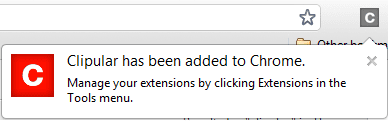
Nyní, když kliknete na tuto ikonu, uvidíte pouze jeden nástroj – Schránka. kde jsou ostatní?

No, budete muset přidružit rozšíření k účtu na Klipulární než se objeví.
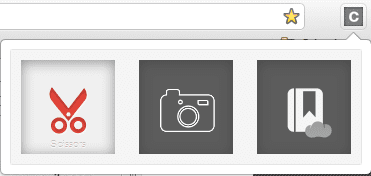
Můžete se přihlásit pomocí svého Facebook nebo Google účet. Společnost Clipular tvrdí, že nesdílí vaše informace ani s nimi, takže si můžete být jisti, co u nich ukládáte.
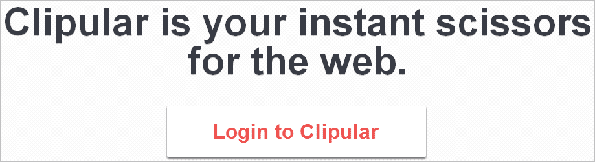
Poznámka: Pokud se pokusíte použít nástroj bez vytvoření účtu, zobrazí se chybová zpráva „Chyba – nejprve prosím propojte rozšíření z Clipular…”.
Když je váš účet nastaven, můžete se vrátit na jakoukoli webovou stránku, klikněte na C ikonu a vyberte svůj nástroj. Můžete také použít pravé kliknutí nebo Alt+C kombinaci pro výběr nůžkový nástroj.

Jakmile to uděláte, uvidíte bílé křížové čáry na obrazovce. Přetáhněte úchyty přes oblast, kterou chcete zachytit.
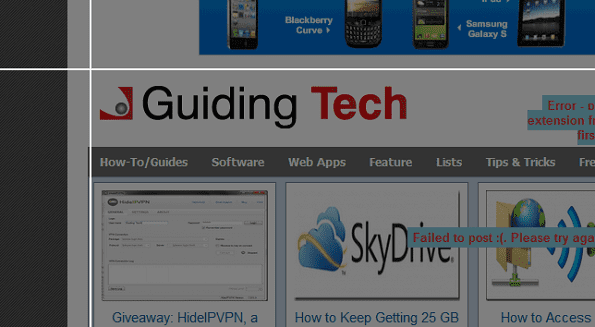
Jak již bylo zmíněno, Fotoaparát nástroj vyfotí všechno. Nyní se veškerý tento obsah přesune do vaší schránky a přiřadí se k vašemu účtu, který je zase vaším obchodem se záložkami. Do rozhraní se můžete dostat klepnutím na Schránka nástroj.
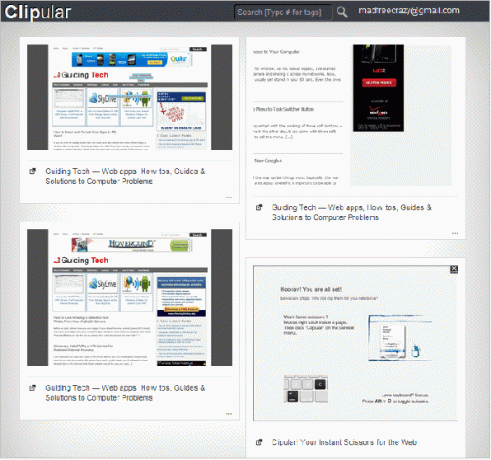
Obrázek nahoře ukazuje, co mám v obchodě. Kliknutím na libovolnou miniaturu ji zvětšíte a zobrazíte podrobnosti. Záhlaví stránky v dolní části každé miniatury funguje jako odkaz na stránku označenou záložkou. Chcete-li jej minimalizovat, klikněte na něj znovu. Můžete také kliknout pravým tlačítkem na kteroukoli z nich a zobrazit další možnosti (uložit výřezy, sdílet adresu URL atd.).
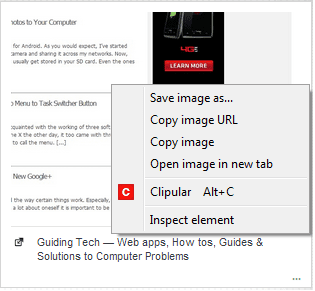
Závěr
Tento nástroj mi opravdu pomohl snížit počet záložek. Navíc nemusím otevírat odkaz a hledat obsah, pro který jsem chtěl webovou stránku uložit. Snadno se používá, šetří vám čas a poskytuje slušný přístup k ukládání (záložce) toho, co potřebujete.
Poslední aktualizace 3. února 2022
Výše uvedený článek může obsahovat přidružené odkazy, které pomáhají podporovat Guiding Tech. Nemá to však vliv na naši redakční integritu. Obsah zůstává nezaujatý a autentický.



